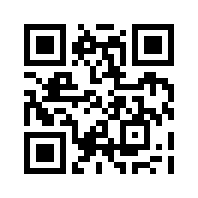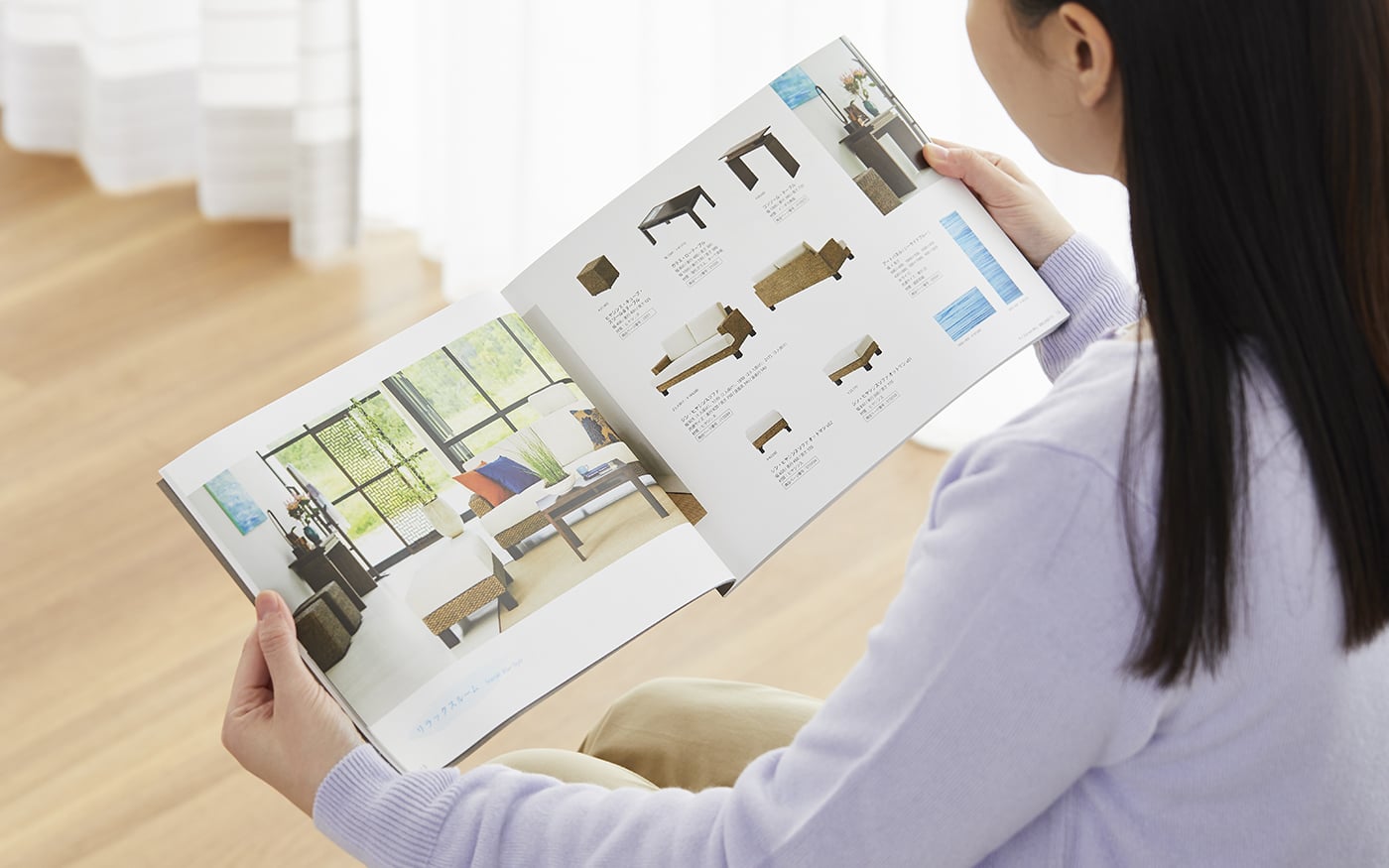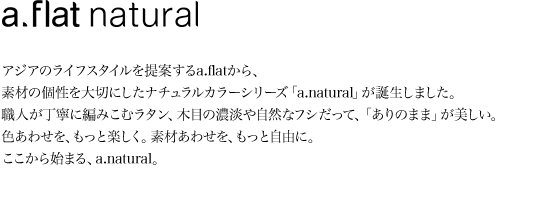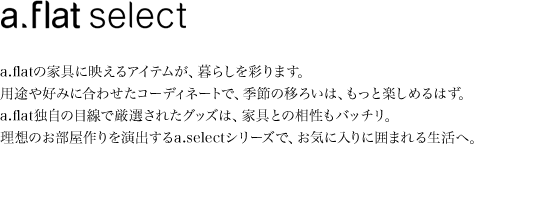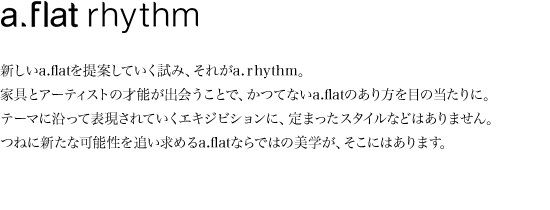商品の探し方
ネットショップをご利用頂く方へ、商品の探し方や商品ページの見方についてご案内します。
商品の探し方
サイト内から商品を探すには4つの方法があります。
1. スタイル/ルームから探す
アジアの自然からインスピレーションを得たa.flatが提案する5つのスタイルと4つのルームから商品を探すことができます。
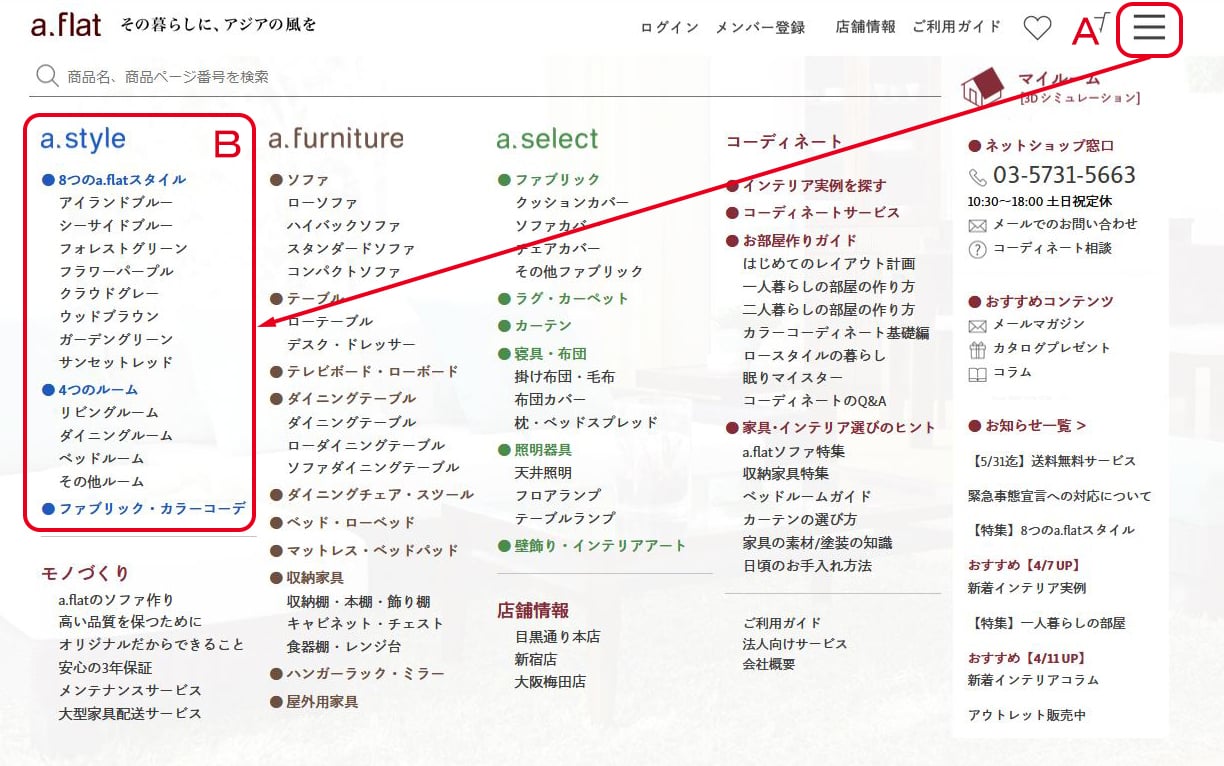
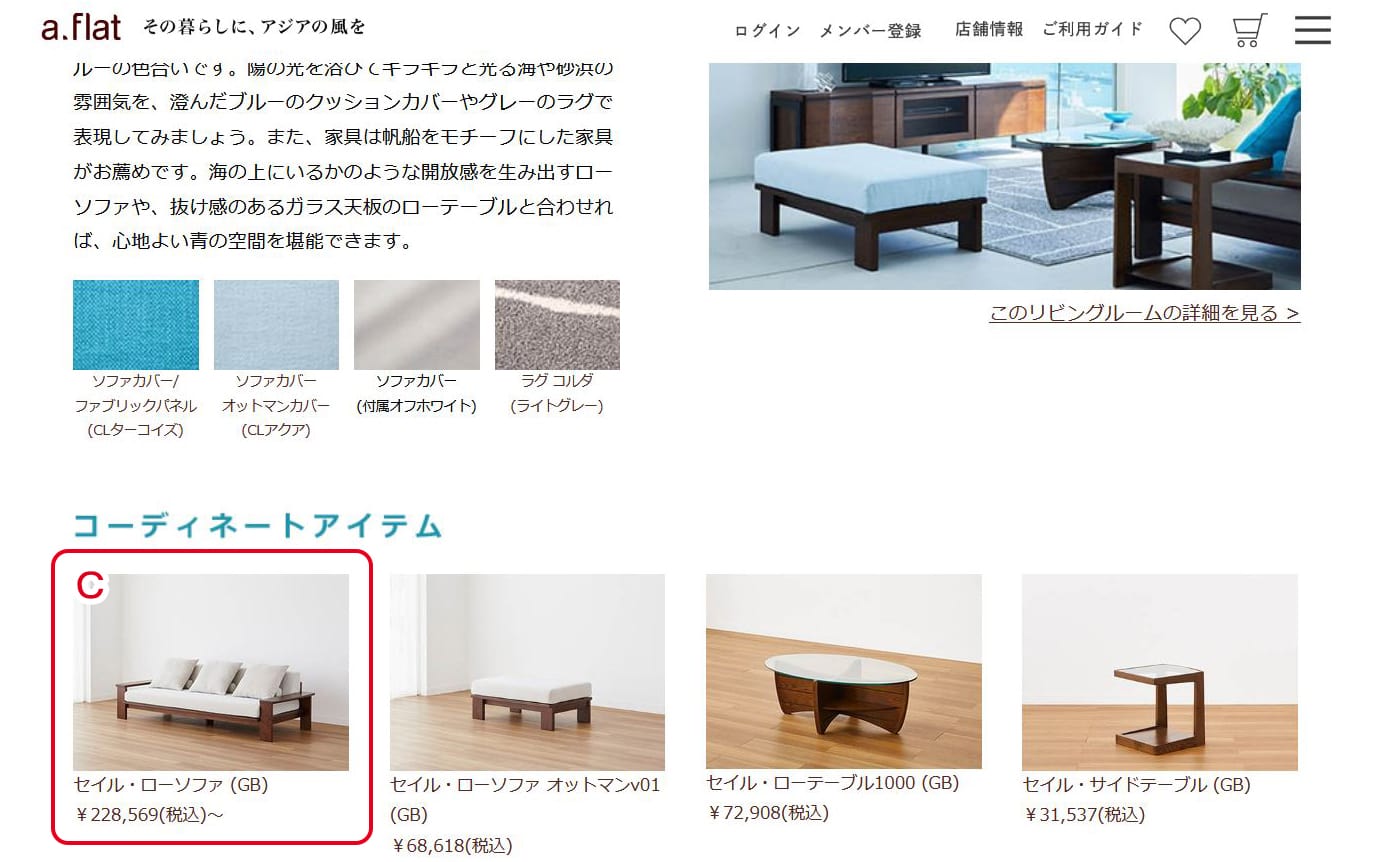
- Aメニューを開く
- 右上のメニューアイコンをクリックすると左の画面をご覧になれます。
- ▼
- Bスタイル/ルームを選ぶ
- すべてのスタイル/ルームが載っていますので、お探しのスタイル/ルームをクリックして下さい。
- ▼
- Cスタイル/ルーム詳細ページ
- ページ内にコーディネートで使用されている商品が記載されています。気になる家具をクリックすると『商品詳細ページ』をご覧頂けます。
2. 商品カテゴリ一覧/検索窓から探す
全カテゴリの一覧から商品を探すことができます。
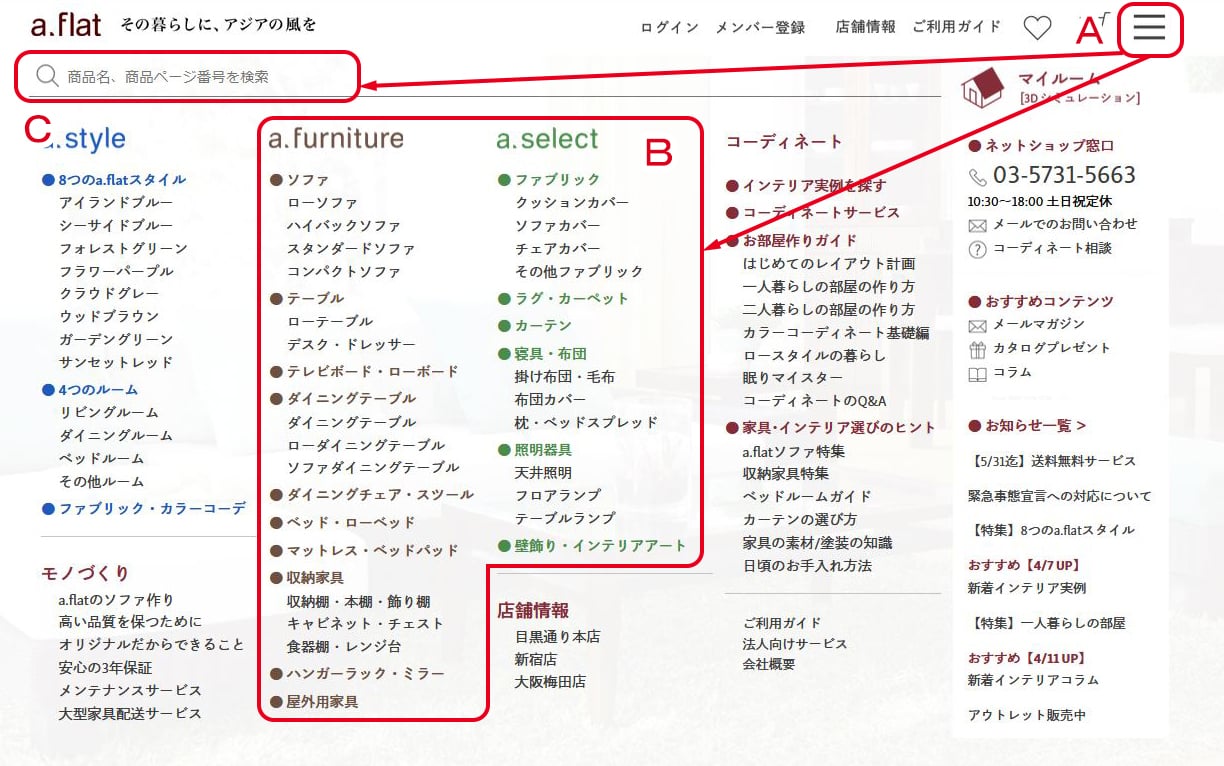
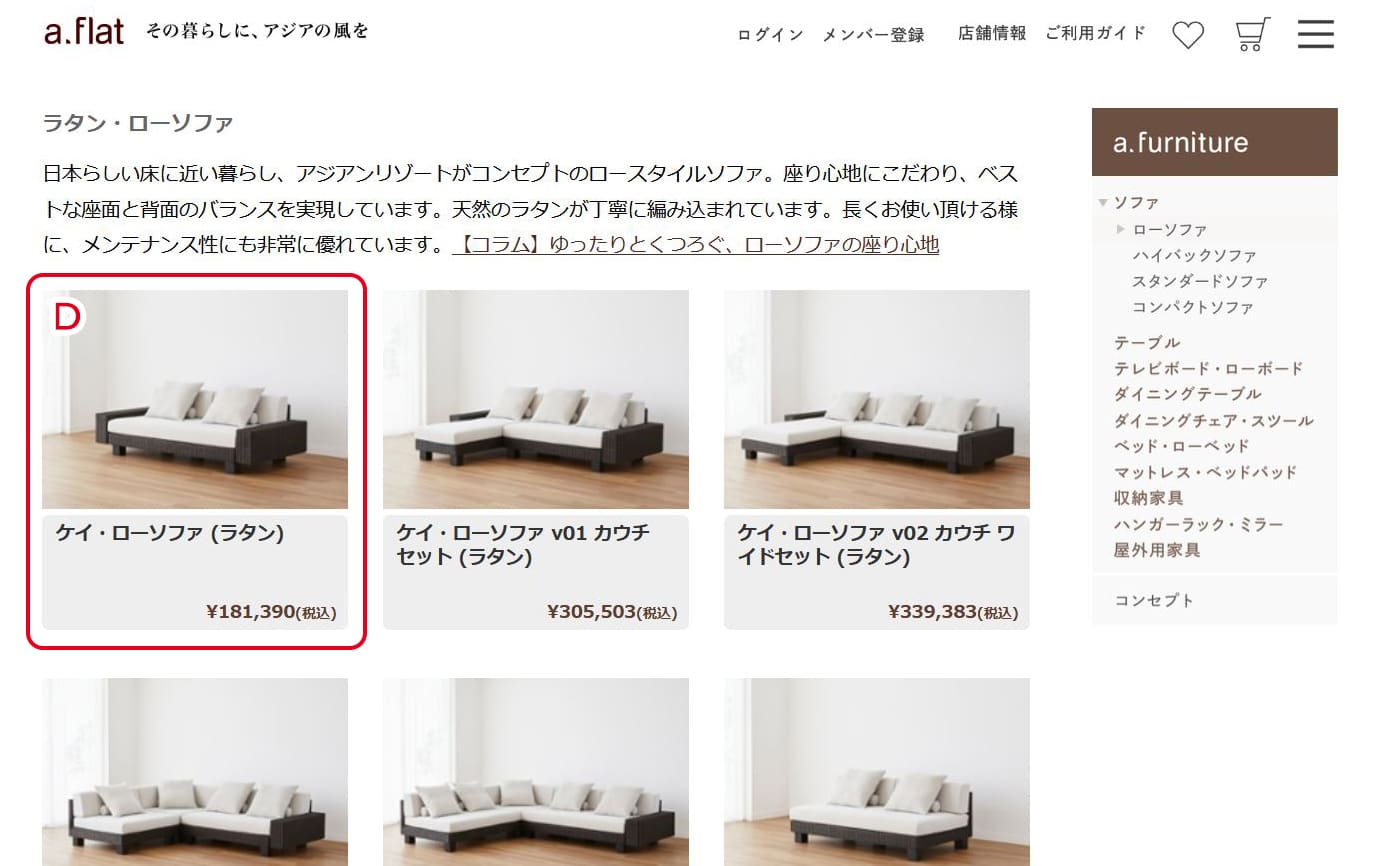
- Aメニューを開く
- 右上のメニューアイコンをクリックすると左の画面をご覧になれます。
- ▼
- Bカテゴリから探す
- すべての商品カテゴリが載っていますので、お探しの商品のカテゴリをクリックして下さい。
- ▼
- C商品名から探す
- 商品名、またはカタログに記載の商品ページ番号をご存知の方は、左上の検索窓をご利用下さい。
- ▼
- D商品リストページ
- 商品リストの気になる家具をクリックすると『商品詳細ページ』をご覧頂けます。
3. インテリア実例から探す
a.flatの家具を使ったインテリア実例より商品を探すことができます。
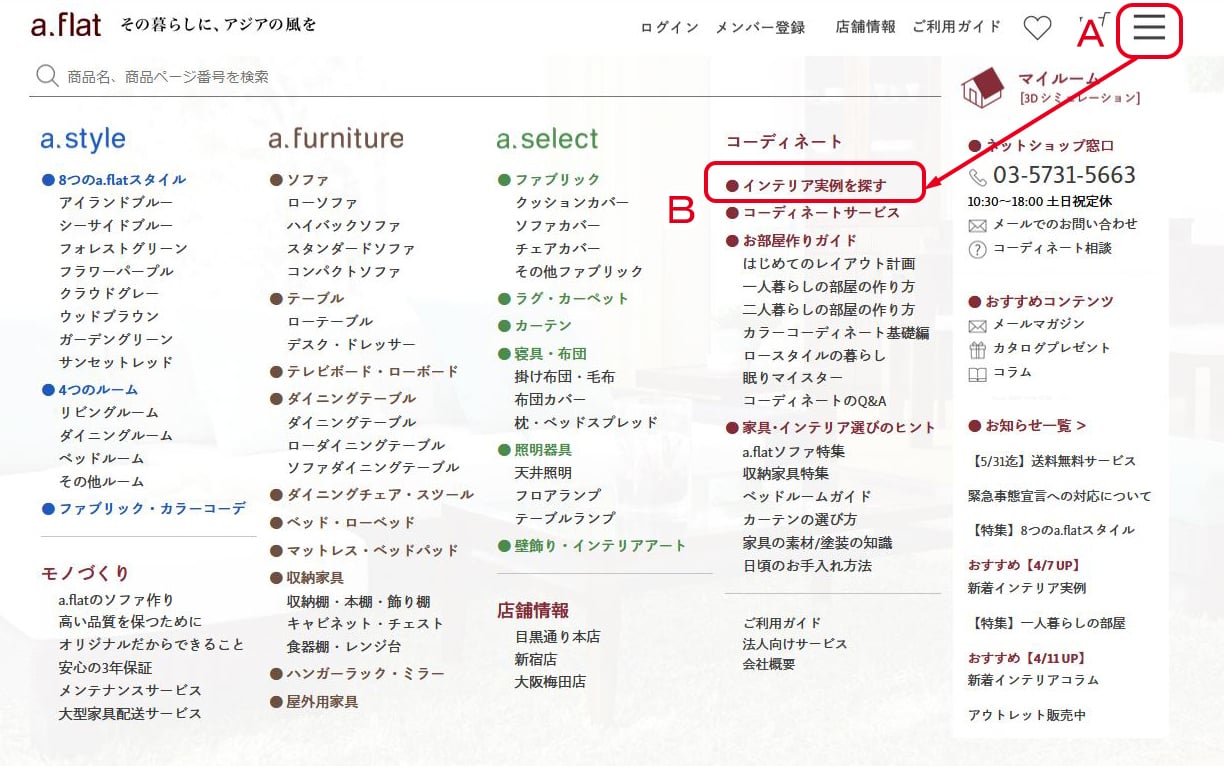
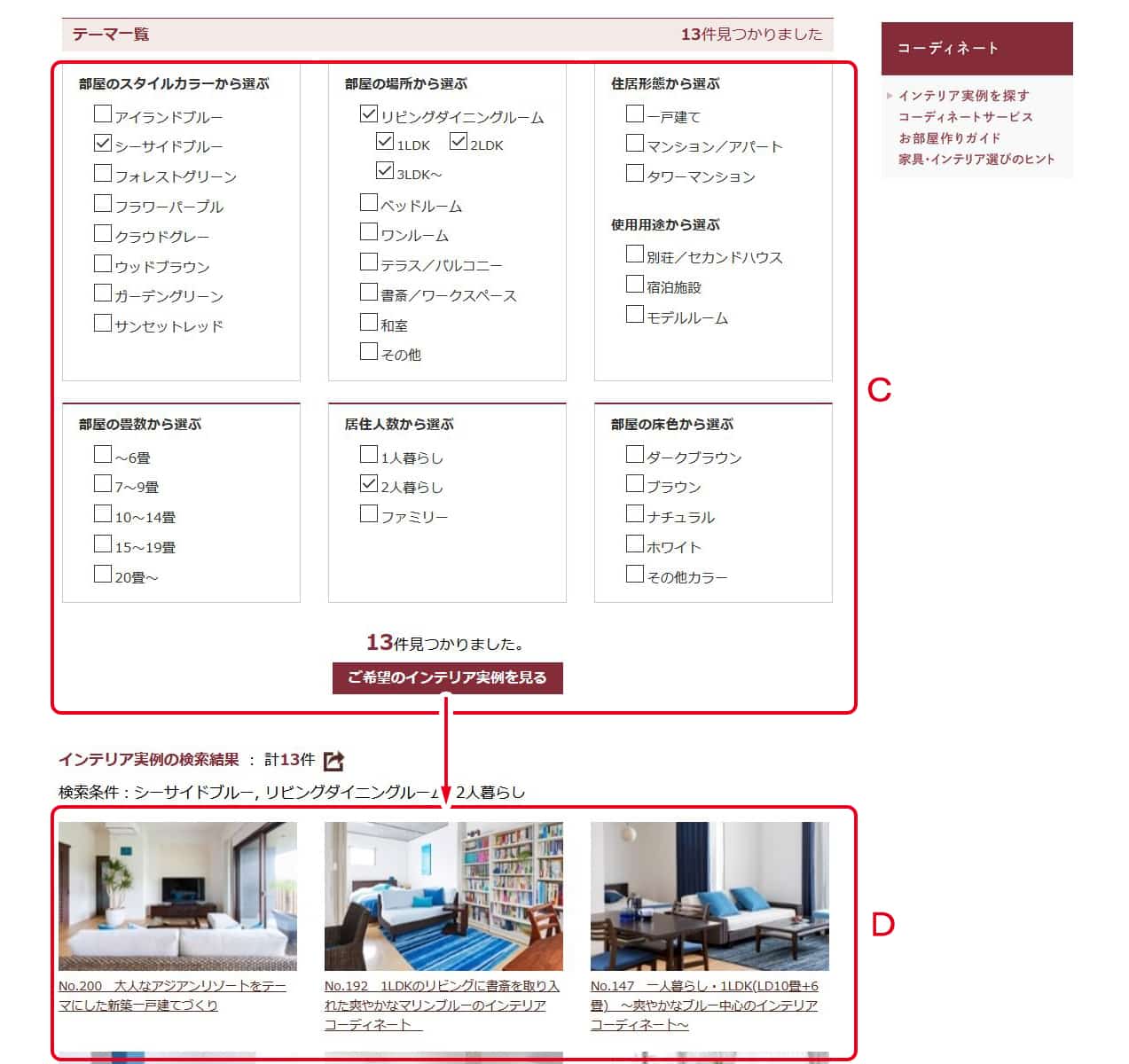
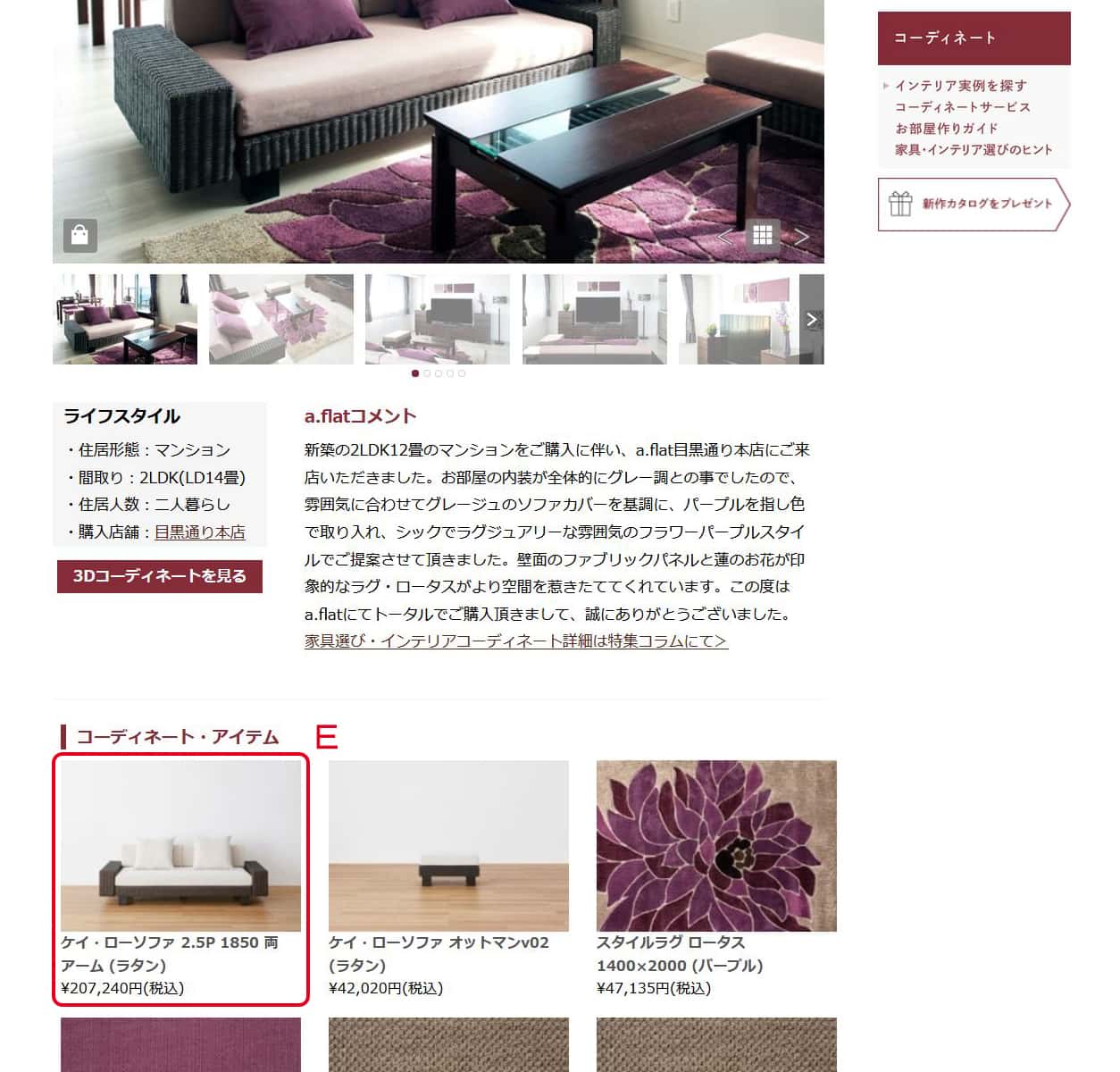
- Aメニューを開く
- 右上のメニューアイコンをクリックすると左の画面をご覧になれます。
- B該当ページを選択
- 「コーディネート」のなかにある「インテリア実例を探す」にお進み下さい。
- ▼
- Cご希望のテーマに合わせて検索
- お好みのスタイルカラー、部屋の場所などの条件を一つ以上選択してください。
- ▼
- D検索結果からクリック
- 選択したら「ご希望のインテリア実例を見る」をクリックしてください。テーマに沿ったコーディネートのリストが表示されますので、気になる画像をクリックすると『コーディネート詳細ページ』をご覧頂けます。
- ▼
- Eコーディネート詳細ページを見る
- コーディネートで使用されている商品がページ下部に掲載されています。気になる家具をクリックすると『商品詳細ページ』をご覧頂けます。
4. サイドナビから探す
ネットショップ画面の右側に常に表示されているサイドナビより商品を探すことができます。
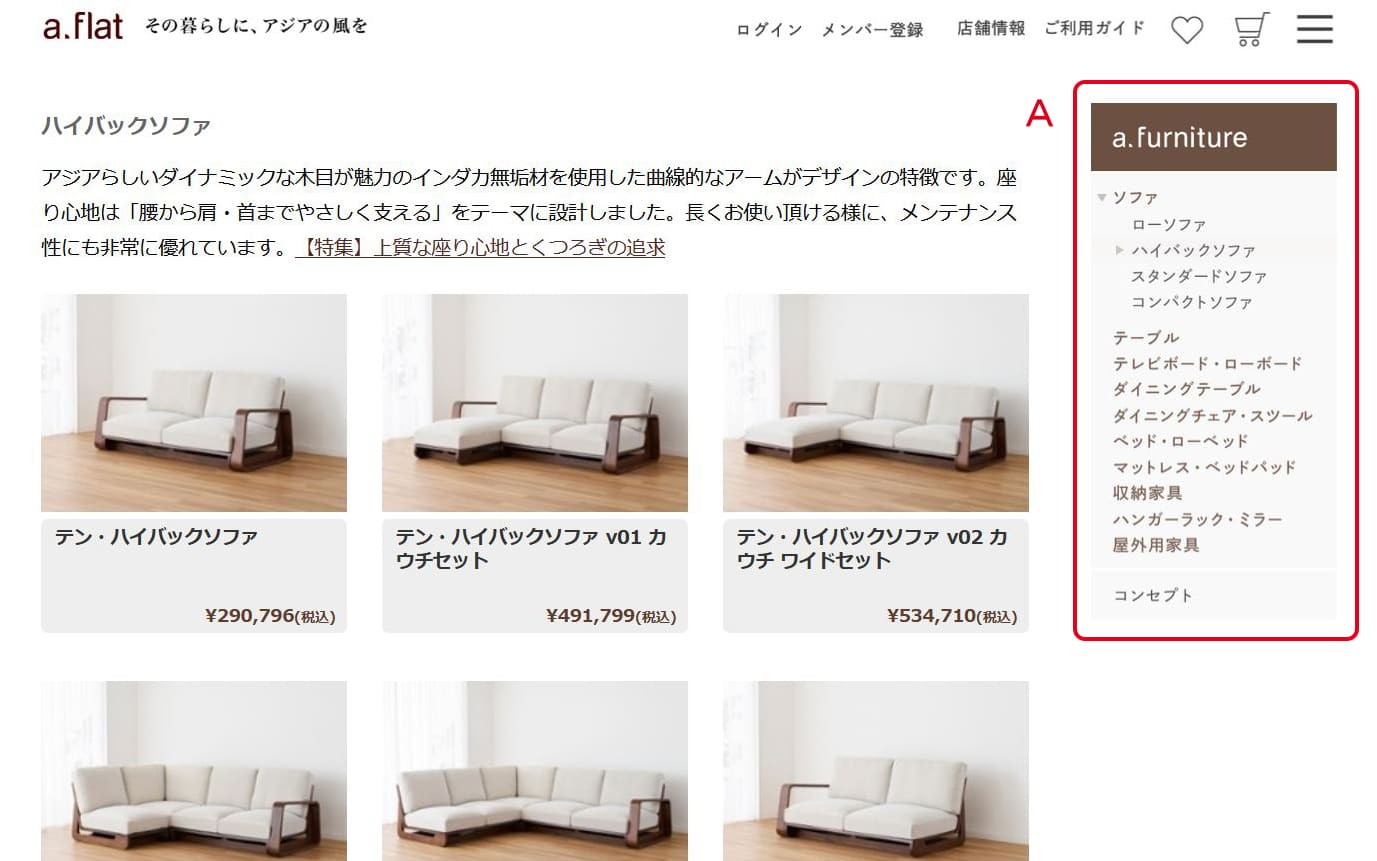
- A右側のサイドナビを見る
- 関連するコンテンツを素早くご覧頂けます。
- 例えば「a.furniture 家具シリーズ」の商品をご覧頂いているとき、サイドナビでa.furnitureのすべての商品カテゴリをご覧頂けます。
商品ページの見方
商品ページで写真や特徴、価格、保証期間など、商品に関する詳しい情報をご確認ください。
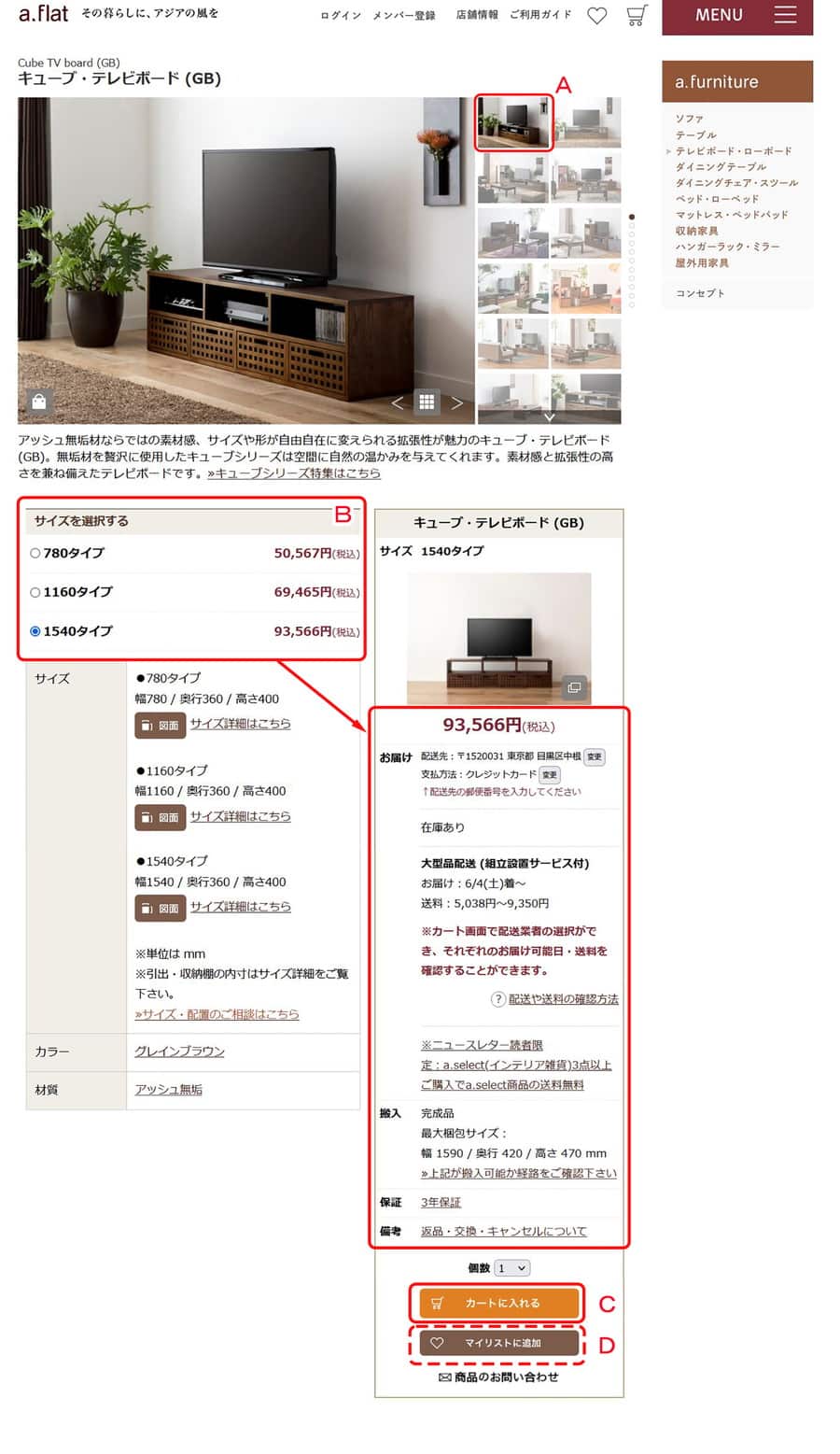
- A商品画像の確認
- サムネイル画像をクリックすると、大きい画像でご覧頂けます。また、大きい画像をクリックすると拡大画像をご覧頂けます。
- ▼
- Bご希望のサイズ/色を選択
- サイズ/色のバリエーションのある商品の場合、必ずご選択ください。選択した商品の情報が右側に表示されます。
- ・商品価格
- ・在庫状況
- ・配送方法 / 送料 / 最短納期 / 時間指定
- ・搬入/受渡方法
- ※お届けについての確認方法
- 「配送先」には仮の住所が表示されていますので、変更ボタンを押して、配送先の郵便番号へ入力し直してください。
- ↓
- お客様の配送先における最短納期、送料が表示されます。
- ※大型商品は配送業者を選択することができます。カート画面で配送業者ごとのお届け可能日・送料を確認することができます。
- 配送や送料の確認方法
- ▼
- C商品をカートに入れる
- サイズや色、その他条件に問題がないかをご確認頂きましたら、数量を選択して「カートに入れる」をクリックし、ご注文手続きにお進み下さい。
- D[マイリストに追加]とは?
- お客様の気になる商品をリストアップし、比較検討したり、お見積を確認することもできます。
マイリストに追加した商品一覧は、画面右上にあるハートマークをクリックするとご覧頂けます。
- 関連するリンク
モノづくり

- a.flatのソファへの想い
- ロングセラーを続けるa.flatのソファ。素材選びからじっくりと時間をかけ、手作業で丁寧につくる職人のモノづくりへの想いが込められています。
- 詳細ページへ >

- 高い品質を保つために
- デザイン、設計、材料調達から試作、量産、検査まで、各工程を管理することが確かな品質を築く絶対条件と考え、安全で安心な製品づくりを進めています。
- 詳細ページへ >

- オリジナルだからできること
- a.flatの家具は全てオリジナル。デザイン、設計時から高い品質を維持する事を第一に考えて、何度もの試作、検証を重ねて商品開発を進めております。
- 詳細ページへ >

- メンテナンスサービス
- ずっと使うことで、さらなる風合いを。末永くお客様にご使用いただける製品づくりを心がけているa.flatのメンテナンスサービスをご紹介します。
- 詳細ページへ >

- 大型家具配送サービス
- デザイン設計から生産、販売まで全てを管理するa.flat。最後まで心をこめて商品をお届けします。安全で安心、そして気の利いたデリバリーに努めています。
- 詳細ページへ >
店舗情報
お知らせ一覧
- 【特集】a.flatスタイル
- 駐車場サービス(予約制)あり
- 【新商品】セイル・ローソファ v03 コーナーセット (GB)の展示を開始しました
- 【新商品】ハーモ・テレビボード・シェルフ (GB)の展示を開始しました
- 【新商品】ウッド・ソファv02の展示を開始しました
- 【新商品】モク・ソファダイニングテーブルの展示を開始しました
- 【新商品】ガーデン・コンパクトソファの展示を開始しました
お知らせ一覧
- 2025/1/4より営業時間が「平日12:00~20:00 土日祝11:00~19:00 定休日火曜、水曜(祝日を除く)」へ変更となります。
- 【新商品】セイル・ローソファ v01 カウチセット (GB)の展示を開始しました
- 【新商品】セイル・ローテーブル (GB)の展示を開始しました
- 【新商品】ガーデン・コンパクトテーブルの展示を開始しました
- 【新商品】モク・ソファダイニングテーブルの展示を開始しました
- 【新商品】ウッド・ソファv02+オットマンの展示を開始しました
お知らせ一覧
- 駐車券サービスあり
- 【新商品】セイル・ローソファ (GB)の展示を開始しました
- 【新商品】セイル・サイドテーブル (GB)の展示を開始しました
- 【新商品】セイル・ローテーブル (GB)の展示を開始しました
- 【新商品】ハーモ・テレビボード (GB)の展示を開始しました
- 【新商品】ウッド・ソファv02+オットマンの展示を開始しました
インスタでコーディネートを日々更新中
a.flat公式アカウントでは、コーディネートやインテリアの情報を日々発信中。SNSならではのタイムリーな情報やお客様投稿など、ホームページとは一味違った内容をお楽しみ下さい。
法人向けサービス
-
商空間
カフェやオフィス、ホテルなどの商業施設でも、くつろぎの空間を演出しているa.flatの家具・インテリアのコーディネート事例をご紹介します。
-
住空間
モデルハウスやレジデンスの共有スペースなど、ライフスタイルをご提案する空間で、a.flatのリゾート感ある雰囲気づくりが活かされています。
会社概要
| 会社名 | シースクエア株式会社 |
|---|---|
| 所在地 | 〒152-0031 東京都目黒区中根1-14-15 |
| 設立日 | 平成13年8月2日 |
| 代表者 | 磯崎 良 |
特定商取引法に基づく表記 | ご利用ガイド | お問い合わせ
Copyright © 2000-2025 C-SQUARE Co., Ltd. All rights reserved.